O erro 0x80073cf3 do Windows Update é um erro comum quando seu computador está tentando instalar ou atualizar um aplicativo. Essa mensagem de erro pode aparecer quando você tenta instalar ou atualizar um aplicativo do serviço Windows Update.
Infelizmente, não há uma correção específica para esse erro. No entanto, se você quiser resolver este erro de atualização do Windows 0x80073cf3, então você precisa ler este artigo e seguir as etapas simples abaixo.
Índice
O que é o Windows Erro de atualização 0x80073cf3?
O erro 0x80073cf3 do Windows Update é um problema que pode ocorrer ao usar o Windows Update. Esse erro pode impedir a instalação de atualizações e fazer com que o computador reinicie inesperadamente. As causas mais comuns desse erro são problemas com a rede ou os arquivos atualizados.
Você pode fazer várias coisas para corrigir esse erro, incluindo verificar sua conexão de rede, reparar a instalação do Windows e baixar as atualizações mais recentes manualmente. Este artigo falará sobre todos os métodos pelos quais você pode corrigir esse erro de atualização de janela em alguns minutos.
Como faço para corrigir 0x80073cf3?
O erro 0x80073cf3 do Windows Update é um problema comum que pode impedir que seu computador atualize ou instale atualizações. Esse erro pode ser causado por alguns fatores, incluindo falhas na conta da Microsoft, arquivos do Windows Update corrompidos ou ausentes e inconsistência genérica.
Aqui está um resumo rápido de todos os motivos importantes:
Falha na conta da Microsoft: quando os usuários tentam atualizar o sistema operacional Windows, eles podem encontrar um código de erro 0x80073cf3. A conta da Microsoft pode ser a culpada por esse problema. Alguns usuários descobriram que sair e entrar novamente em suas contas da Microsoft corrige o problema.
Outros tiveram que excluir suas contas e criar novas para que as atualizações funcionassem corretamente. Ainda assim, outros relatam que não podem entrar em suas contas da Microsoft, impedindo-os de atualizar seus sistemas.
Inconsistência genérica: o erro 0x80073cf3 do Windows Update é um erro genérico que ocorre quando o Windows tenta atualizar seus arquivos. Muitas coisas diferentes podem causar esse erro, mas a causa mais comum é uma inconsistência entre os arquivos em seu computador e aqueles que a Microsoft baixa da Internet.Arquivos do Windows Update corrompidos ou ausentes: O erro 0x80073cf3 do Windows Update é um problema comum quando os arquivos do Windows Update estão corrompidos ou ausentes. Se você estiver enfrentando esse erro, tente solucionar o problema.
Método 1: execute o solucionador de problemas da Windows Store
Os usuários do Windows 10 estão relatando que estão enfrentando o código de erro do Windows Update 0x80073cf3. Esse problema está impedindo que os usuários instalem atualizações e um conflito com a Windows Store causa isso. Felizmente, há um solucionador de problemas que você pode executar para corrigir o problema.
Para corrigir esse problema, siga estas etapas:
Pressione Windows+S para abrir a caixa de pesquisa em Windows 11.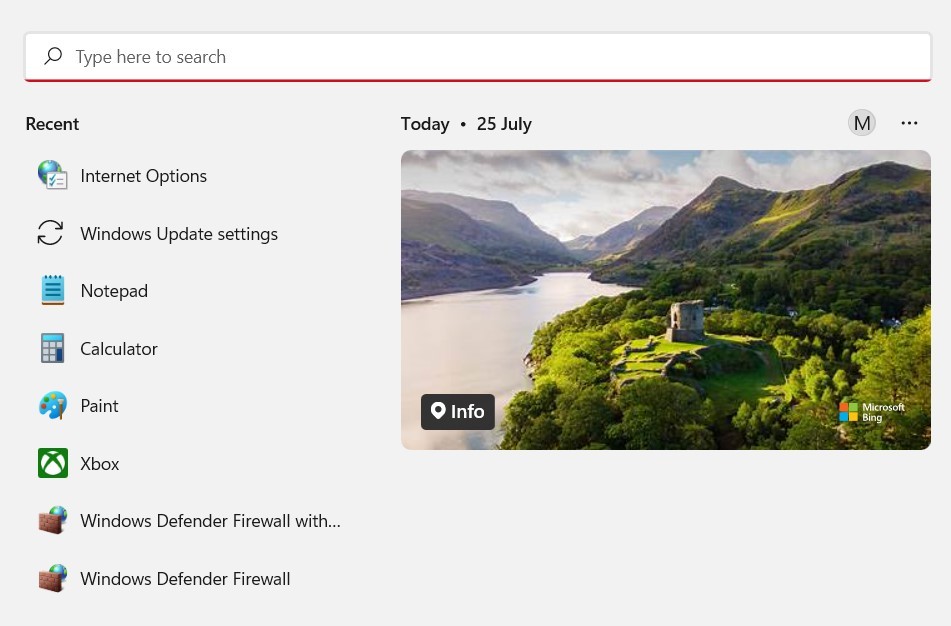 Tipo solucionador de problemas na caixa de pesquisa e pressione Enter.
Tipo solucionador de problemas na caixa de pesquisa e pressione Enter.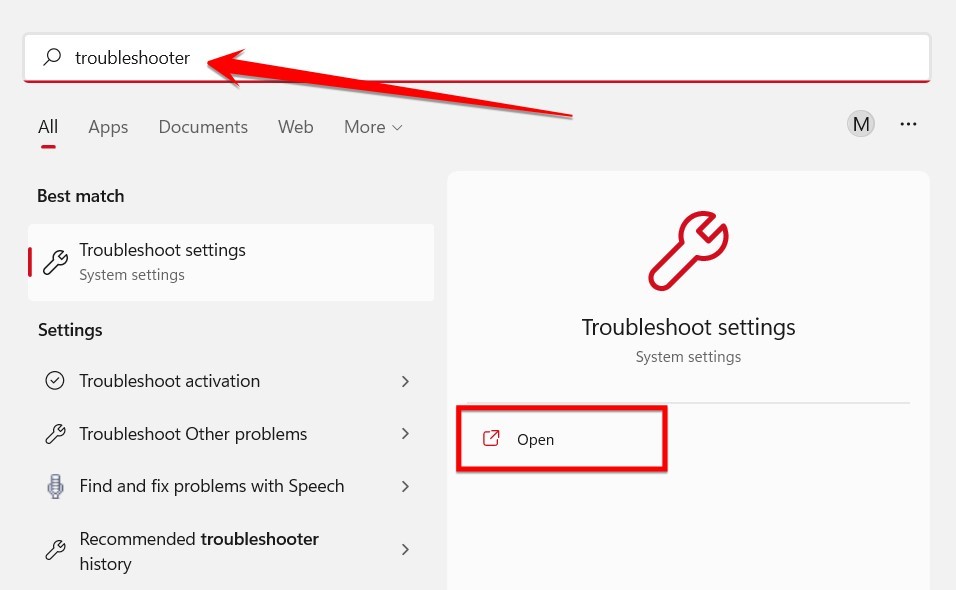 Quando as configurações do Solucionador de problemas são abertas, você deve clicar na opção “Outro solucionador de problemas“.
Quando as configurações do Solucionador de problemas são abertas, você deve clicar na opção “Outro solucionador de problemas“.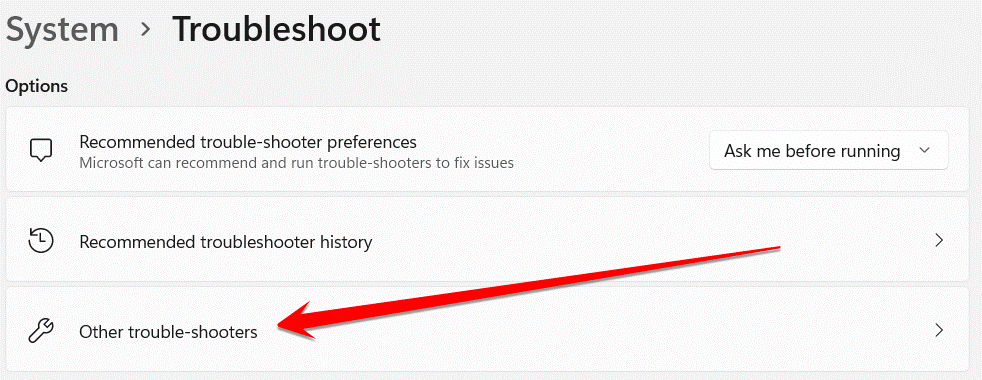 Entre as outras opções de solução de problemas, você deve clicar no botão “ Executar“ao lado da opção”Aplicativos da Windows Store”.
Entre as outras opções de solução de problemas, você deve clicar no botão “ Executar“ao lado da opção”Aplicativos da Windows Store”.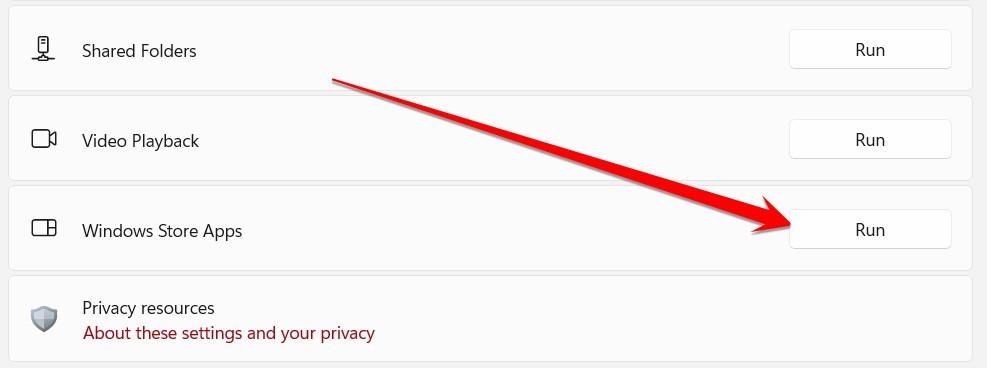
Uma vez que este processo esteja concluído, você precisa reiniciar o seu PC. Se você ainda estiver tendo problemas para atualizar seu sistema depois de executar o solucionador de problemas, siga os outros métodos abaixo.
Relacionado: Como corrigir o erro 0x80240034 do Windows Update
Método 2: Redefinir o cache da Windows Store
O cache da Windows Store é uma coleção de arquivos que armazenam dados temporários, cookies e outros informações. Às vezes, esse cache precisa ser limpo para corrigir certos erros. O erro mais comum que pode ser corrigido limpando o cache da Windows Store é o Windows Update Error 0x80073cf3.
Para limpar o cache da Windows Store, você precisará seguir estas etapas fáceis:
Para abra a janela Prompt de Comando, você precisa pressionar Windows+R. Na caixa de diálogo Executar comando, cole “cmd“e pressione Enter para continuar.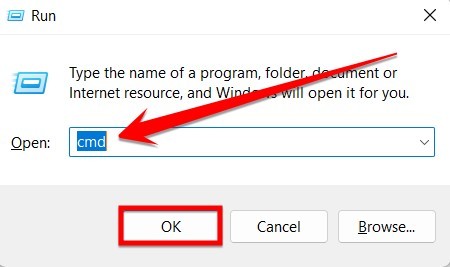 Quando a janela do prompt de comando for aberta, digite o seguinte command:wsreset.exe
Quando a janela do prompt de comando for aberta, digite o seguinte command:wsreset.exe
Quando este processo for concluído, o erro “Windows Update Error 0x80073cf3″será corrigido. Se você ainda tiver problemas, siga o próximo método abaixo.
Método 3: atualizar a Microsoft Store
Os usuários do Windows 10 estão enfrentando problemas com o código de erro 0x80073cf3 por semanas. O problema impede que o Windows Update funcione e a Microsoft ainda não forneceu uma correção permanente. No entanto, os usuários descobriram uma solução temporária para atualizar a Microsoft Store.
Pressione Windows+S e digite Microsoft Store na barra de pesquisa.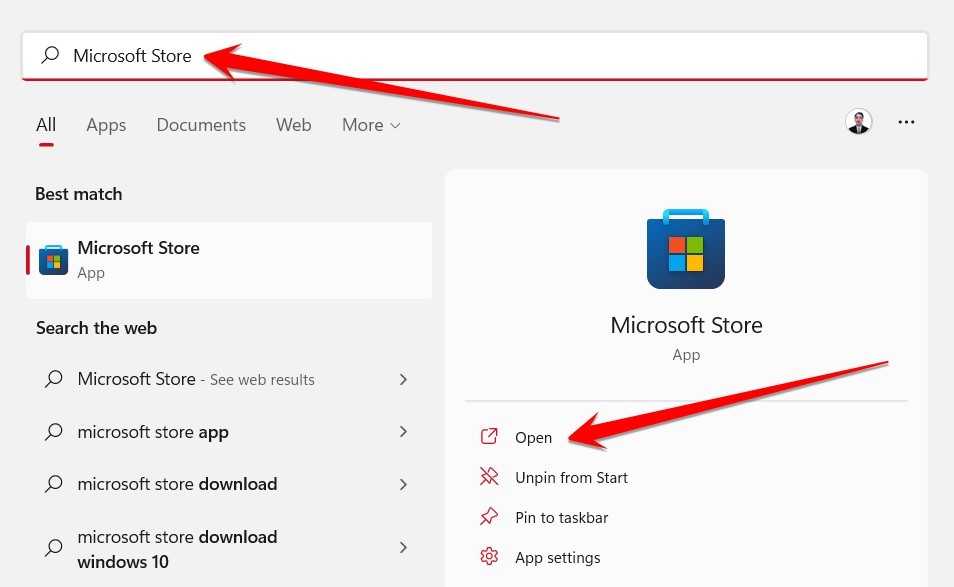 Após abrir a Microsoft Store, você para clicar na opção Biblioteca na parte inferior do lado esquerdo.
Após abrir a Microsoft Store, você para clicar na opção Biblioteca na parte inferior do lado esquerdo.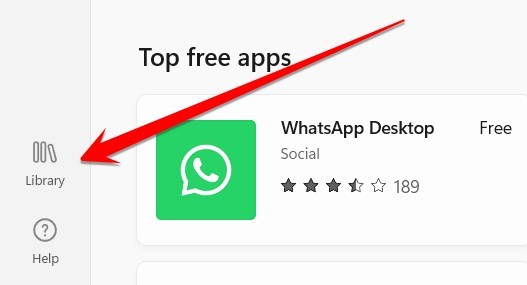 Depois de ir para a seção da biblioteca, você deve clicar na opção”Obter atualização“no canto superior direito. Em pouco tempo, a loja de aplicativos do seu PC será atualizado e esse erro no seu computador será corrigido.
Depois de ir para a seção da biblioteca, você deve clicar na opção”Obter atualização“no canto superior direito. Em pouco tempo, a loja de aplicativos do seu PC será atualizado e esse erro no seu computador será corrigido.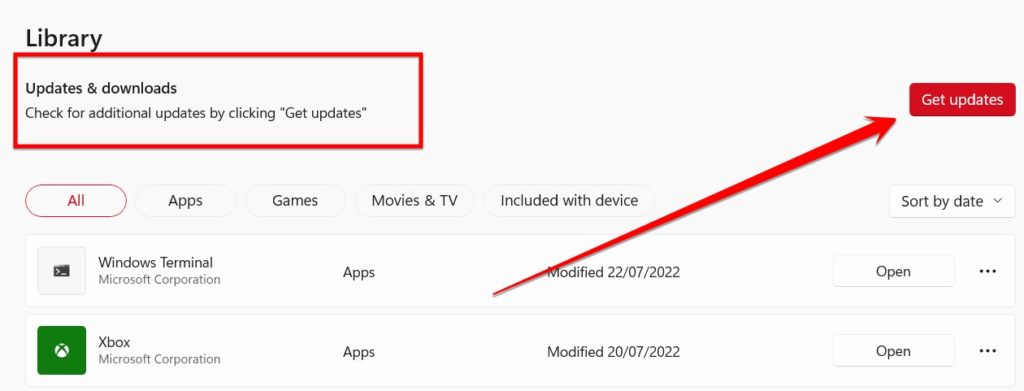
Depois de fazer isso, reinicie o computador e tente executar o Windows Update novamente. d agora funcionam corretamente. A Microsoft está ciente desse problema e está trabalhando em uma correção permanente, mas, enquanto isso, esta solução alternativa deve ajudá-lo a atualizar seu computador.
Método 4: redefinir a Windows Store
O erro 0x80073cf3 do Windows Update é um problema que impede o computador de instalar ou atualizar o software. Este erro também pode causar problemas com o desempenho do seu computador. Para corrigir esse problema, você precisa redefinir a Windows Store.
Aqui estão algumas etapas simples e fáceis que podem ajudá-lo a redefinir sua Windows Store:
Primeiro, abra a configuração do Windows pressionando a tecla Windows+I.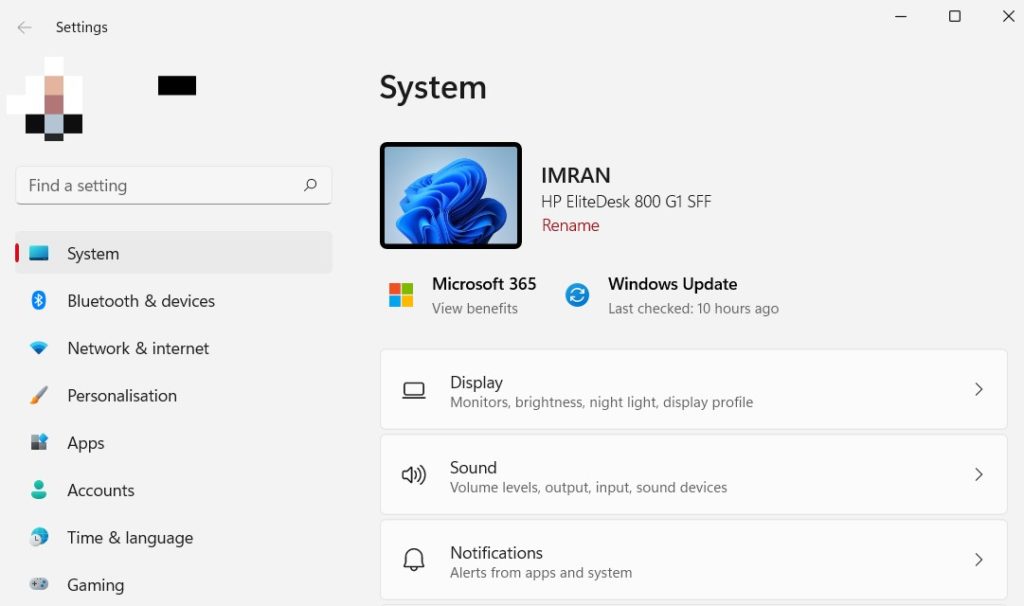 Depois de acessar as configurações do computador, você deve clicar na opção “Apps“.
Depois de acessar as configurações do computador, você deve clicar na opção “Apps“.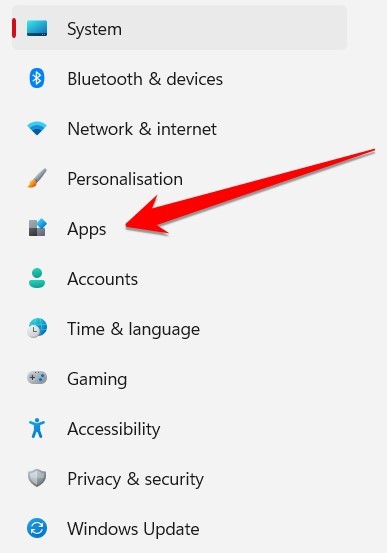 Depois de ir para a seção Apps, você deve clicar em “Apps & Features “opção.
Depois de ir para a seção Apps, você deve clicar em “Apps & Features “opção.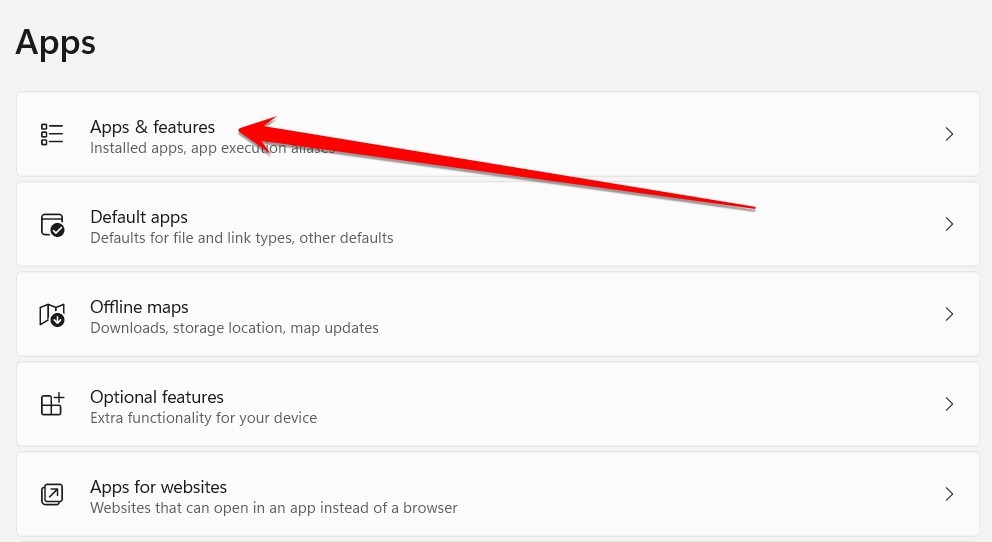 Role para baixo até a seção Aplicativos e recursos e localize o aplicativo da Microsoft Store. Assim que o aplicativo for localizado, clique nos três pontos à frente dele e clique no botão
Role para baixo até a seção Aplicativos e recursos e localize o aplicativo da Microsoft Store. Assim que o aplicativo for localizado, clique nos três pontos à frente dele e clique no botão 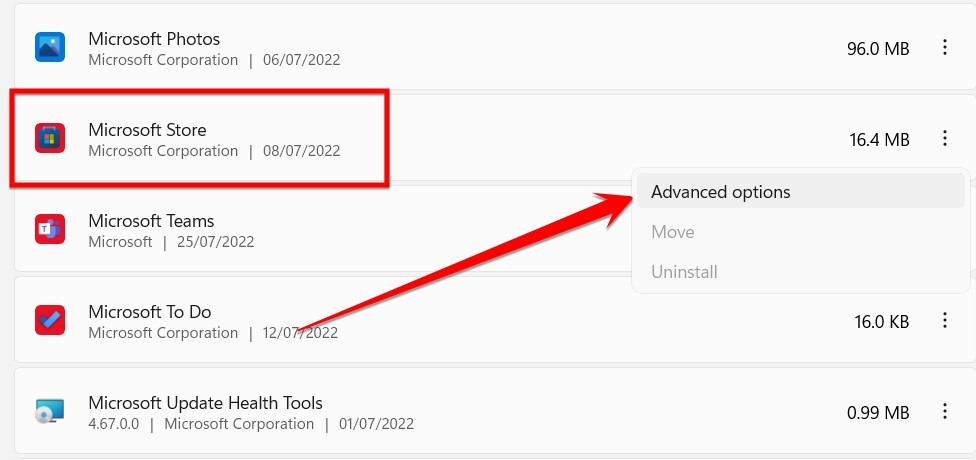 Assim que você clicar nesta opção, você terá mais opções para aquele aplicativo em particular. Você deve clicar na opção “Redefinir“entre essas outras opções.
Assim que você clicar nesta opção, você terá mais opções para aquele aplicativo em particular. Você deve clicar na opção “Redefinir“entre essas outras opções.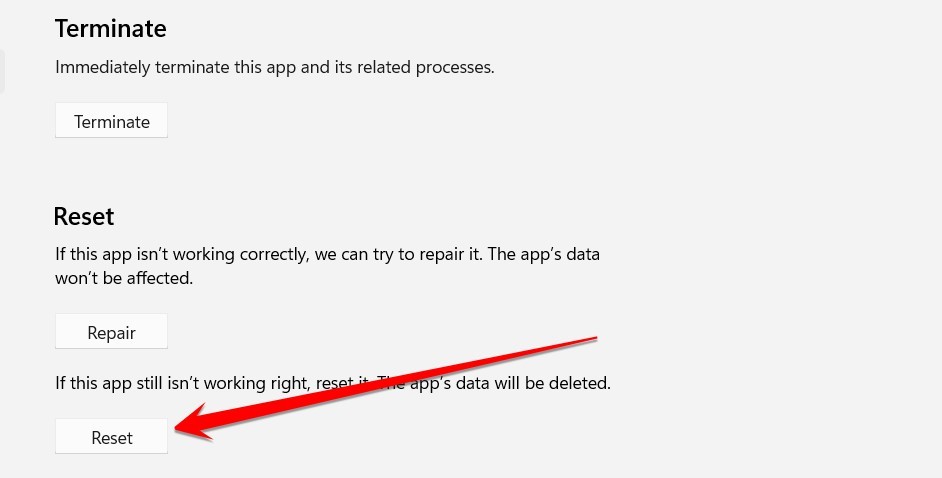
Relacionado: como corrigir o erro 0x8024a105 do Windows Update no Windows 10
Perguntas frequentes
Como faço para redefinir o cache da minha Microsoft Store?
Redefinir o cache pode ajudar a resolver determinados problemas, como quando você não consegue baixar aplicativos. Você precisa limpar o cache da Loja para alternar entre as diferentes versões de idioma dos aplicativos. Se você tiver problemas com isso, talvez seja necessário redefini-lo.
A Microsoft Store requer que os cookies funcionem corretamente. Cookies são arquivos que armazenam informações sobre sua atividade e histórico de navegação.
Para redefinir o cache da Microsoft Store, siga estas etapas:
Abra o menu Iniciar e digite “Prompt de comando >.”.Clique com o botão direito do mouse no resultado do prompt de comando e selecione”Executar como administrador.“Na janela do prompt de comando, digite”wincache“e pressione Enter. Digite”clear/browserCache “no prompt de comando e pressione Enter. Feche a janela do prompt de comando e reinicie o computador.
Agora o cache da Microsoft Store foi redefinido.
Como faço para reinstalar o aplicativo da Windows Store?
O Windows 10 oferece uma grande variedade de aplicativos na Windows Store, mas às vezes eles podem desaparecer. está tendo problemas para localizar ou usar um aplicativo da Windows Store, não se preocupe-você pode reinstalá-lo!
Para reinstalar o aplicativo da Windows Store, siga estas etapas:
Abra as Configurações menu pressionando o Windows+ simultaneamente. Navegue até Aplicativos > Aplicativos e recursos. Role para baixo até ver o aplicativo que deseja reinstalar e clique nele. Clique no botão Reinstalar no canto superior direito da tela. O Windows começará a reinstalar o aplicativo automaticamente.
Como abrir o Solucionador de problemas de aplicativos da Windows Store? >
O Windows 10 vem com um solucionador de problemas integrado que pode ajudá-lo a corrigir problemas com aplicativos da Windows Store.
Para abrir o solucionador de problemas de aplicativos da Windows Store, faça o seguinte:
Abra o menu Iniciar. Clique no ícone Configurações. Clique em Solucionar problemas. Na lista de solucionadores de problemas, clique em Aplicativos da Windows Store. strong>.Clique em Executar o solucionador de problemas.
O solucionador de problemas procurará problemas e tentará corrigi-los automaticamente. Se ele não puder corrigir o problema, ele fornecerá algumas opções para você tentar.
Como faço para corrigir o não download de aplicativos da Microsoft Store? >
Se estiver com problemas para baixar aplicativos da Microsoft Store, você pode tentar algumas coisas. Primeiro, certifique-se de estar conectado à Internet e de que seu dispositivo tenha espaço de armazenamento suficiente para baixar o aplicativo.
Se ainda tiver problemas, tente reiniciar o dispositivo e o Microsoft Aplicativo da loja. Se isso não funcionar, talvez seja necessário limpar o cache e os dados do aplicativo da Microsoft Store.
Para fazer isso, siga estas etapas:
Vá para Configurações > > Aplicativos > Microsoft Store.Selecione Armazenamento. Toque em Limpar cache e Limpar dados >.
Posso baixar aplicativos sem uma conta da Microsoft?
Sim, você pode baixar aplicativos sem uma conta da Microsoft >. Depois de escolher a opção Obter, feche a janela de login instantâneo e vá para outra tela para procurar outro aplicativo na Loja.
Depois de clicar no botão Obter, a Microsoft Store começa a baixar e instalar o aplicativo, exigindo nenhuma conta Microsoft. Você pode observar o procedimento de download olhando para o círculo dentro do botão.
O queo que acontece se você redefinir a Microsoft Store?
Se você tiver um problema com seu aplicativo da Microsoft Store e não conseguir encontrar uma solução, redefinir o aplicativo pode ser a melhor opção. Redefinir o aplicativo excluirá todos os seus dados e configurações, mas pode ajudar a corrigir alguns problemas comuns.
Para redefinir o aplicativo da Microsoft Store, siga estas etapas:
Abra no menu Configurações em seu dispositivo e selecione Aplicativos. Role para baixo até Microsoft Store e toque nele. Toque em Opções avançadas e selecione Redefinir. Confirme que deseja redefinir o aplicativo selecionando Redefinir novamente.
Depois que o aplicativo for redefinido, você precisará entrar novamente com seu Microsoft conta. Você também precisará reinstalar todos os aplicativos que você instalou anteriormente. Se você não tiver muitos aplicativos instalados, precisará baixá-los da Microsoft Store antes de usá-los novamente.
O que perderei se redefinir a Microsoft Store?
O que perderei se redefinir a Microsoft Store?
strong>
A Microsoft Store oferece uma ampla variedade de produtos e serviços digitais. Ao redefinir sua Microsoft Store, você perde todos os dados, incluindo seus aplicativos, jogos, músicas, filmes e programas de TV. Suas configurações também serão redefinidas para os padrões.
Se você tiver uma conta da Microsoft associada à sua conta da loja, precisará fazer login novamente e baixar novamente todos os aplicativos e jogos comprados. Suas licenças de aplicativos anteriores não serão transferidas.
A redefinição da Microsoft Store excluirá meus jogos?
A Microsoft Store oferece uma variedade de aplicativos, jogos, músicas , e filmes. Ele também fornece uma maneira de redefinir a loja se algo der errado. No entanto, alguns usuários estão preocupados que a redefinição da Microsoft Store excluirá seus jogos.
A Microsoft confirmou que a redefinição da loja não excluirá nenhum jogo. O processo foi projetado para limpar quaisquer problemas que possam ter surgido com a loja. Eles também serão removidos se houver algum problema com jogos ou aplicativos baixados. No entanto, os dados dos usuários não serão afetados.
Redefinir a Microsoft Store é um processo simples que pode ser concluído em apenas alguns minutos. Recomenda-se que os usuários façam backup de seus dados antes de iniciar, apenas no caso de algo dar errado. Eles também serão removidos se houver algum problema com jogos ou aplicativos baixados.
Considerações finais
Espero que os métodos detalhados neste artigo sejam úteis para vocês. Se eles conseguirem corrigir o erro de atualização do Windows 0x80073cf3, compartilhe esta postagem com seus amigos e seguidores nas mídias sociais.
Obrigado por ler!
strong>